win7系统怎么显示cpu占用率情况
发布时间:2017-07-03 16:57:37 浏览数:
中央处理器(CPU)使用占比高时会导致电脑系统运行缓慢,卡死的情况。想要有效的控制cpu的使用率,那么我们应该先了解怎么查看CPU的使用率。可能大家会说用任务管理器,但是我们win7系统还有其它的选择。下面,跟随系统粉小编一起学习更简单直观的方法吧!
 但是,每次想要查看CPU的使用率都要打开“任务管理器”是不是有点麻烦呢?
但是,每次想要查看CPU的使用率都要打开“任务管理器”是不是有点麻烦呢?
简便方法:
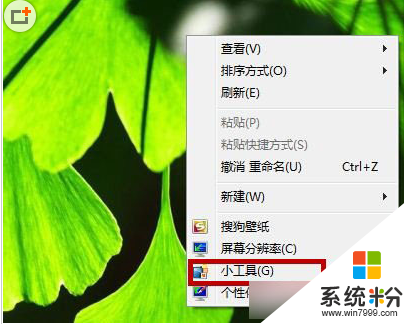
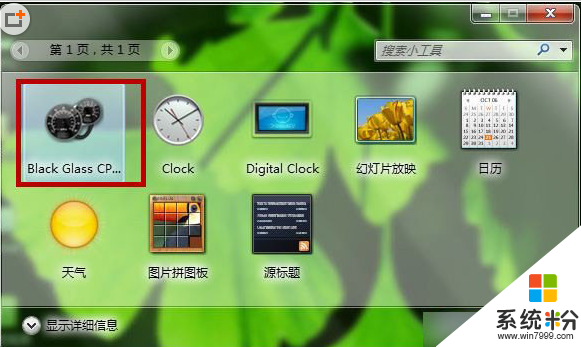
 以上两种办法都是查看CPU占用率的方法,是不是很简单又方便呢?希望可以帮助到您,更多关于win7系统的知识请关注系统粉。
以上两种办法都是查看CPU占用率的方法,是不是很简单又方便呢?希望可以帮助到您,更多关于win7系统的知识请关注系统粉。
传统方法:
首先,在桌面系统托盘(桌面最底下一栏)上点击右键,选择“启动任务管理器”,在打开的任务管理器界面中选择“性能”栏即可查看CPU使用率。

简便方法:
第一步、在空白桌面上单击右键,选中“小工具”选项。
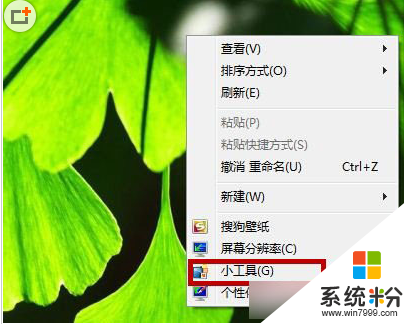
第二步、我们可以看到在弹出的小工具页面中有个“CPU仪表盘”,小编电脑上显示的是英文,意思是一样的。
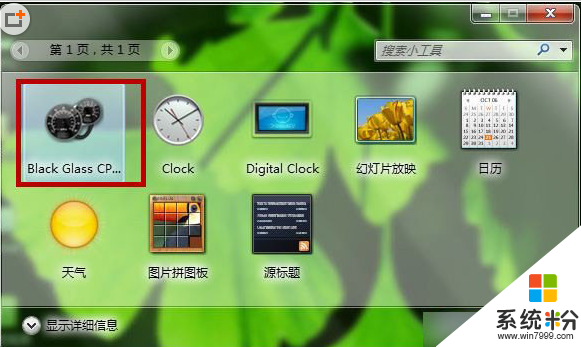
第三步、接下来我们双击该图标,就可以直接将它添加到桌面上,还可以随意调整位置,是不是很方便呢。
